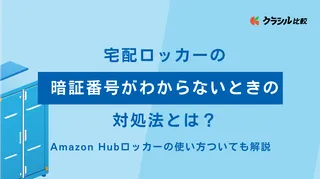
【Amazon】宅配ロッカーの暗証番号がわからないときの対処法とは?Amazon Hubロッカーの使い方ついても解説
Amazonで注文した商品を宅配ロッカーに配達してもらったけれど、暗証番号が配達通知書や不在連絡票に記載されておらず、暗証番号がわからなくてロッカーが開けられない時の対処法をお伝えします。
ほかにも暗証番号が不要な「Amazon Hubロッカー」の使い方についても紹介するので、ぜひ本記事を参考にしてください。
※この記事は広告を含みます。詳しくはコンテンツ制作ポリシーをご覧ください。
Amazonの宅配ロッカー配達で暗証番号がわからないときの対処法
宅配ロッカーへの配達で暗証番号がわからないときの対処法は以下のとおりです。
【1】使われやすい暗証番号を試してみる
使われやすい番号とは、以下のリストにあるような、あなたにとってわかりやすい番号のことです。まずは試してみてください。
- あなたの電話番号の下4ケタ
- あなたの部屋番号
- 不在連絡票のお問い合わせ伝票番号の下4ケタ
- 配達された日付(12月4日なら「1204」など)
- 「1111」や「1234」などの単純な数字の羅列
【2】配達業者に連絡してみる
暗証暗号を試して開かない場合は配送業者に連絡してみましょう。どこの配送業者なのかは以下の方法で確認できます。
配達業者を確認する方法
配送業者を確認する手順は以下のとおりです。
- 【1】画面下部の左から2番目にある人型マークをタップ
- 【2】マイページに表示されている「注文履歴」をタップ
- 【3】該当の注文をタップ
- 【4】「配送状況を確認」をタップ
- 【5】「Amazonで配送」もしくは太字で「配送業者 ○○○○」と記載があります
- 【1】トップページ右上の「注文履歴」をクリック
- 【2】該当の注文を選び、「配送状況を確認」をクリック
- 【3】「Amazonで配送」もしくは「配送業者 ○○○○」と記載があります
配送業者に電話で問い合わせする方法
Amazonの注文履歴から配達業者を確認した際に、配送業者の会社名が記載されている場合と、「Amazonで配送」と記載されている場合の2つのパターンがあります。それぞれのパターンで、電話での問い合わせ可否や方法は違います。
「Amazonで配達」以外の配送業者の場合
配達通知書や不在連絡票が手元にあるなら、そこに記載された担当ドライバー直通の携帯番号に電話をかけるのが早いかもしれません。
担当ドライバーの連絡先が不明な場合は、Amazonの注文履歴から配達業者を確認したうえで、各配送業者の問合せ電話番号にかけてみるとよいでしょう。以下に、Amazonで利用されることが多い配送業者の連絡先を記載します。
| 配送業者 | 問い合わせ先 |
|---|---|
| ヤマト運輸 | お問い合わせ 【電話でのお問い合わせ】 スマートフォン・携帯電話から:0570-200-000(通話料有料) 固定電話:0120-01-9625 【受付時間】 8:00〜21:00(年中無休) |
| 佐川急便 | お問い合わせ ※電話での問い合わせは地域の各営業所で個別対応 |
| 日本郵便 | メールでの問い合わせ 【電話でのお問い合わせ】 携帯電話から:0570-046-666(通話料有料) 固定電話から:0120-232886(フリーダイヤル) 【受付時間】8:00~21:00 |
「Amazonで配達」の場合
注文履歴に「Amazonで配送」と記載されている場合はAmazonと提携している配送業者が配送を担当しており、配達員に電話をかけることはできません。Amazonの配達員に直接電話して暗証番号が確認できないため、対処法としては以下の2つが考えられます。
【1】Amazonの配達完了メールを確認する
宅配ロッカーにAmazonの荷物が入っている場合、配達完了メールに暗証番号が記載されていることがあります。メッセージセンターより配達完了メールが届いていないかを確認してみてください。
メッセージセンターを確認する手順は以下のとおりです。
- 画面下部の左から2番目にある人型マークをタップ
- マイページに表示されている「アカウントサービス」をタップ
- スクロールをして「メッセージセンター」の「メッセージ」タップすると確認できます
- トップページの右上にある「アカウント&リスト」をクリックし、「アカウントサービス」を選択
- 「アカウントサービス」に表示されている項目の中から「メッセージセンター」をクリックすると確認できます
【2】Amazonのカスタマーサービスに問い合わせてみる
「Amazonで配送」の場合は配送ドライバーに電話することはできないため、直接に問合せでやり取りしたい場合は「Amazon カスタマーサービス」に連絡する形となります。
Amazonのカスタマーサービスに問い合わせる方法
Amazonカスタマーサービスに問い合わせる手順は以下のとおりです。
- 画面下部の一番右の3本線をタップ
- スクロールをして、一番下の「カスタマーサービスセンター」をタップ
- 「注文内容について」をタップ
- 問い合わせたい注文商品を選択しタップ
- 「配送について」をタップ
- 「置き配について」をタップ
- 一番下に記載してある「カスタマーサービスへ連絡」をタップ
- 「今すぐチャットを開始する」または「電話をリクエストする」のいずれか希望の方法で問い合わせる
- トップページの右上にある「アカウント&リスト」をクリックし、「アカウントサービス」を選択
- 「カスタマーセンターに連絡」をクリック
- 問い合わせたい注文商品を選択しクリック
- 「配送について」をクリック
- 「置き配について」をクリック
- 「カスタマーサービスへ連絡」をクリック
- 「担当者からの電話をリクエストする」または「チャットで問い合わせる」のいずれか希望の方法で問い合わせる
Amazonの宅配ロッカー配達で暗証番号が間違っているときの対処法
なかには、暗証番号が書いてあっても配送業者が書き間違えている場合があります。
ここでは、Amazonの宅配ロッカー配達で暗証番号が間違っている際の対処法について解説します。
記載されている暗証番号に近い番号を試してみる
記載されている暗証番号が違う場合、1つだけが間違っていることも考えられます。他に解決の手段がない場合は記載されている番号の位置を変えてみたり、最後の数字などどれか間違いやすそうな数字を変えたりして試すのも一案です。
ただし、間違い続けるとロックがかかってしまう可能性があります。試す際も数回程度にとどめ、やみくもに試すことは避けたほうが無難です。
大家さんや管理会社にロックを解除を相談してみる
Amazonや配送業者への問合せ含め、いろいろと試しても解決しない場合は、大家さんや管理会社にロック解除の相談をしてみるのも1つの方法でしょう。
暗証番号は必要なし!Amazon Hubロッカーとは?
住まいの宅配ロッカー以外に、自分のタイミングで商品を受け取れるサービスとして「Amazon Hubロッカー」があります。これは、街に設置されたAmazon専用のロッカーです。
受取場所に指定したロッカーのバーコードスキャナでバーコードをスキャンするか、タッチパネルに認証キーを入力することでロッカーが開き、商品を受け取れます。配送業者による暗証番号の記載が不要なので、開かないという事態も起こりません。
Amazon Hubロッカーに指定できる商品の条件
商品がロッカー対象外の場合はAmazon Hubロッカーを使えません。
Amazon Hubロッカーに指定できる商品の条件は以下の通りです。
- 発送重量が4.5kg未満
- 寸法が42×32×25cm未満
- Amazon.co.jpが発送する商品
- Amazon定期おトク便ではない
- 危険物を含まない商品
Amazon Hubロッカーを指定する方法
商品をカートに入れレジに進み、お届け先でAmazon Hubロッカーを選択するとAmazon Hubロッカーで商品を受け取れます。
Amazon Hubロッカーを指定する方法は以下のとおりです。
Amazon公式アプリでのやり方
1. レジに進んだら、お届け先の「配送先または受取の変更」をタップ。
2. 「お届け先住所を選択する」の画面で「近くの受取スポットを探す」をタップ。
3. 「受取スポットを選択する」の画面から、受け取りたい場所のAmazonロッカーを指定し、「ここでピックアップ」をタップし、注文を確定する。
ブラウザ版のやり方
1. レジの画面の「受取場所」にある「(もっと見る)」をクリック。
2. 「近くの受取スポットを探す」の画面から、受け取りたい場所のAmazonロッカーを指定し、「ここでピックアップ」をタップし、注文を確定する。
Amazon Hubロッカーで商品を受け取る方法
次にAmazon Hubロッカーで実際に商品を受け取る方法を解説します。
指定したAmazon Hubロッカーへの配送が完了すると、受け取り用のバーコードと認証キーがメールで届きます。ロッカーを開けて商品を受け取る方法は認証キーを使う方法とBluetoothを使用する方法の2パターンがあります。
認証キーを使用した受け取り方
指定したAmazon Hubロッカーへの配送が完了すると、受け取り用のバーコードと認証キーがメールで届きます。受取場所に指定したロッカーのバーコードスキャナで、送られてきたバーコードをスキャンするか、タッチパネルで認証キーを入力するとロッカーが開き、商品が受け取れます。
Bluetoothを使用した受け取り方
指定したAmazon Hubロッカーへ行き、Bluetoothを使用してAmazon公式アプリから操作して受け取る方法もあります。
- Amazon公式アプリを起動(位置情報とBluetoothはオン)。
- 配達完了のEメールに記載されている「ピックアップを開始」ボタンをタップ。ロッカーの詳細画面が表示されます。
- 自動的にアプリがロッカーにBluetooth接続されるまで、数秒待機。
- 接続が完了したら「ロッカーを開けます」ボタンをタップして、ロッカーを開けます。
Amazon Hubロッカーを使用するメリット
Amazon Hubロッカーを使用するメリットは、暗証番号が不要ということもありますが、ほかにも以下のようなメリットがあります。
受け取り場所を指定できる
自宅での受け取りが難しいときや置き配だと不安な場合、または会社や学校など使用する場所の近くで受け取りたいときなど、受け取り場所を自分で指定できます。
自分のタイミングで受け取りできる
Amazon Hubロッカーは、スーパーマーケットやコンビニ、ドラッグストアなどに設置されていることが多いです。そのため、自宅で商品が届くのを待ったり、受け取るために予定を調整したりする必要もなく、買い物のついでや勤務先からの帰宅途中など、自分のタイミングで商品を受け取れます。
防犯対策しながら非対面で受け取れる
現在Amazonでは「置き配」が初期設定となっているため非対面で受け取れてラクではあるものの、玄関前に荷物を置くことになるので、長時間不在にしている場合は盗難の不安がありますよね。
Amazon Hubロッカーは非対面なうえ施錠がされているので盗難の心配がないほか、住んでいる場所を知られずに済むので防犯上も安心です。
Amazon Hubロッカーを使用する際の注意点
とても便利なAmazon Hubロッカーですが、注意すべき点もあります。そのことを知ったうえで利用してくださいね。
支払い方法が限られている
Amazon Hubロッカーを使用する場合は支払い方法が限られています。
コンビニ、ATM、ネットバンキング、電子マネー払いは使えません。
場所によっては受け取り時間や曜日に制限がある
屋外に設置されているAmazon Hubロッカーであればいつでも受け取り可能ですが、商業施設内に設置されているロッカーは該当商業施設の営業日・時間しか受け取れないことがあるので注意してください。
場所により異なる場合がありますが、原則、ロッカーへの保管期間は配送後3日以内です。その間に受け取るようにしてください。
商品を受け取らなかった場合、商品は返送され、代金は全額返金となります。
ご自身に合った方法で安心・安全な受け取りを!
宅配ロッカーの暗証番号がわからないときの確認方法と暗証番号が不要な「Amazon Hubロッカー」の使い方について解説しました。
Amazonの商品はさまざまな受け取り方ができるので、ご自身のライフスタイルや状況に応じて使い分けてくださいね。
※本記事に掲載している情報は、記事更新時のものになります。価格が変動している場合や在庫切れしている場合があるため、最新の価格や商品詳細については各販売店やメーカーにてご確認ください。
※記事経由で商品を購入すると、売上の一部がクラシル比較に還元されることがあります。